Критички процес је умро Грешка Виндовс 10

- 2358
- 734
- Moses Grimes
Једна од уобичајених грешака на рачунарима и лаптопима са Виндовс 10 је плави екран са поруком "На вашем рачунару је настао, и мора се поново покренути" са Цритицал Цорсе Цонцесс Цолд (Грешка). Поново покрените рачунар, а затим, тада, у зависности од одређених околности - било изглед истог прозора са грешком или уобичајеном радом система док се грешка не поново употребљава.
У овом упутствима - детаљно о томе шта може бити узрок проблема и како исправити грешку у умрлим процесу у систему Виндовс 10 (грешка се такође може приказати као критична_процесс_диед на плавом екрану у систему Виндовс 10 до 1703).
Узроци грешке
У већини случајева, разлог грешке у умрлим процесом је Уређаји возачи - у случајевима када Виндовс 10 користи управљачке програме од центра ажурирања, а оригинални возачи произвођача, као и други погрешни покретачи.
Остале опције се јављају - на пример, са плавим Цритицал_процесс_диед екраном, можете наићи на након радних програма да очистите од непотребних датотека и Виндовс регистра, ако на рачунару постоји злонамјерни софтвер на рачунару и у случају оштећења система ОС-а.
Како поправити грешку Цритицал_Процесс_Диед
Ако одмах добијете поруку о грешци када укључите рачунар или улаз у Виндовс 10, прво уђите у сигуран режим. То се може урадити на различите начине, укључујући када се систем не учини, детаљно учита о томе у упутствима, сигурном Виндовс 10 режиму. Употреба чистих преузмена Виндовс 10 може привремено да се ослободи грешке у непосредној грешке критичког процеса и обављати акције како би је у потпуности уклонила.

Методе корекције Ако управљате да унесете Виндовс 10 у нормалном или сигурном режиму
Пре свега, размотрићемо методе које могу помоћи у ситуацији у којој је могуће унос Виндовса. Препоручујем почевши са прегледом очуваних депонија меморије, које систем аутоматски креира током критичних пропуста (нажалост, не увек, понекад је онемогућено аутоматско стварање депонија меморије. Центиметар. Како омогућити стварање депонија у меморији током кварова).
За анализу је прикладно користити бесплатни Блуесцреенвиев програм на располагању за преузимање на страници програмера ХТТПС: // ВВВ.Нирсофт.Нето / утилс / блуе_сцреен_виев.ХТМЛ (линкови до оптерећења су на дну странице).
У врло поједностављеној верзији за кориснике почетника, анализа може изгледати на следећи начин:
- Покрените Блуесцрееенвиев програм
- Погледајте датотеке .Сис (обично су им потребни, мада део може да садржи део на листи.ДЛЛ и Нтоскрнл.Еке), који ће се приказати у горњем делу табеле на доњем панелу програма са неептембрационом другом ступом "Адреса у стаку".
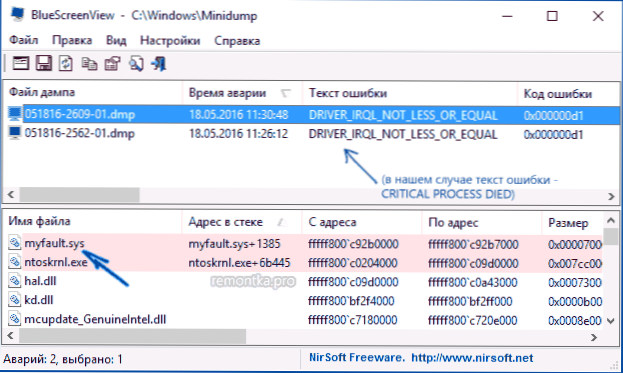
- Користећи претрагу на Интернету, сазнајте која је датотека .Сис и који возач представља.
Напомена: Такође можете покушати да користите бесплатни програм који може да пријави тачно име управљачког програма који је изазвао грешку.
Ако су кораци 1-3 успели, тада остаје само да реши проблем са идентификованим управљачем, то је обично једна од следећих опција:
- Преузмите управљачки програм управљачког програма са званичне веб странице лаптопа или матичне плоче (за ПЦ) и инсталирајте га.
- Исперите управљачки програм ако је недавно ажуриран (у диспечеру уређаја, десним кликом на уређај - "Својства" - "Дривер" Таб - "РОСТЛОЛЛЕ" дугме).
- Искључите уређај у управитељу уређаја ако није критично за рад.
Додатне методе корекције који могу помоћи у овом сценарију:
- Ручна уградња свих званичних драјвера (важно: Неки корисници погрешно верују да ако управитељ уређаја извештава да возач не треба ажурирање и "Уређај функционише", онда је све у реду. Ово је често погрешно. С дело системе произвођача ваше опреме узимамо: на пример, Реалтек Аудио драјвери не преузимају се из Реалтек-а, али сајт произвођача сајта за ваш модел или од произвођача лаптопа, ако имате лаптоп).
- Употреба тачака опоравка ако су на залихама и ако се грешка није осетила. Центиметар. Виндовс 10 тачке за опоравак.
- Провера рачунара за штетне програме (чак и ако имате добар антивирус), на пример, користећи адвцлеанер или друга средства за брисање злонамерних програма.
- Извршите интегритет системских датотека Виндовс 10.
Како поправити грешку у поступку критичког процеса ако се Виндовс 10 не покрене
Компликованија опција је када се појави плави екран грешке пре уласка у Виндовс 10 без могућности започиња посебне опције покретања и сигурног режима (ако постоји таква прилика, онда можете да користите претходна решења у сигурном режиму).
НАПОМЕНА: Ако након неколико неуспешних преузимања отворите окружење за опоравак, затим креирајте утовар флеш диск или диск, као што је описано касније, није потребно. Можете да користите алате за опоравак из овог менија, укључујући ресетирање система у одељку "Додатни параметри".
Овде ће бити потребно креирати утовар флеш уређаја са Виндовс 10 (или диск за опоравак) на другом рачунару (испуштање система на уређају треба да се поклапа са испуштањем инсталираног система на рачунарском рачунару) и оптерећено од њега, На пример, помоћу менија за покретање система. Даље, поступак ће бити следећи (пример за утовар са инсталационе флеш уређаја):
- На првом екрану инсталационог програма кликните на "Даље", а на другој, испод левице - "Обнављање система".
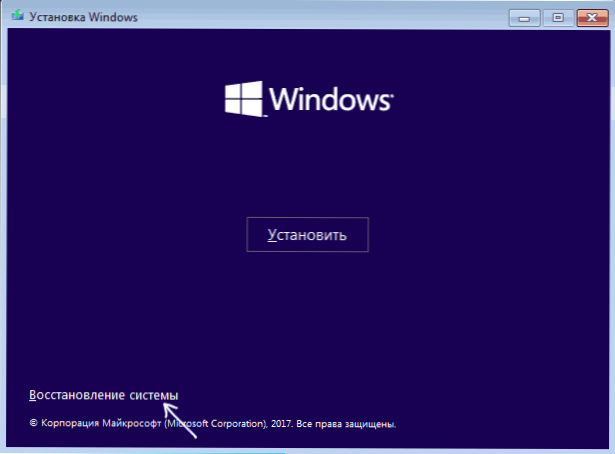
- У менију "Селецтион" идите на "претрагу и уклањање грешака" (може се назвати "Додатни параметри").
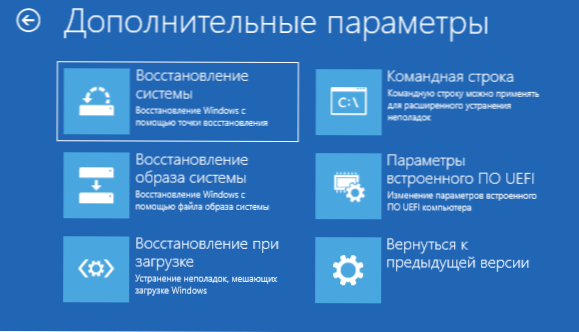
- Ако имате, покушајте да користите тачке опоравка система (тачка "Рестаурација система").
- У њиховом одсуству покушајте да отворите командну линију и проверите интегритет системских датотека помоћу СФЦ / СцанНов (Како то учинити из окружења за опоравак, детаљно у чланку Како проверити интегритет системских датотека Виндовс 10).
Додатна решења проблема
Ако у тренутном тренутку, на који начин не помаже да исправите грешку међу преосталих опција:
- Схватите Виндовс 10 (можете да сачувате податке). Ако се грешка појави након уласка у систем, тада се ресетовање може извршити притиском на дугме за напајање приказано на екран за закључавање, затим држећи смену - поновно покретање. Отвориће се мени за опоравак, изаберите "Претрага и уклањање хастена" - "Вратите рачунар у првобитно стање". Додатне опције - Како ресетовати Виндовс 10 или Аутоматско поновно постављање ОС-а.
- Ако је проблем настао након коришћења програма за чишћење регистра или слично, покушајте да вратите регистар Виндовс 10.
У недостатку одлуке могу се само сетити само шта је претходило појаву грешке, идентификујући обрасце и покушати некако отказати радње које су довеле до проблема и ако је то немогуће, поново инсталирати систем. Овде може помоћи упутству за уградњу Виндовс 10 са флешницом.
- « Графичка лозинка за Виндовс 10
- АПИ-МС-ВИН-ЦРТ-РУНТИМЕ-Л1-1-0.ДЛЛ је одсутан на рачунару - како то поправити? »

